WordPress ウェブサイトを長年構築してきた経験から、コンピューター上にローカル WordPress 環境を持つことの重要性を学びました。
個人のコンピューターに WordPress があれば、ライブサイトを危険にさらすことなく新しい機能を試したり、WordPress 開発に深く入り込んだり、公開前にウェブサイト全体を構築したりできます。すべての WordPress プロジェクトのためのプライベートサンドボックスを持っているようなものです。
Windowsユーザーの場合、WordPressをローカルにセットアップする方法はたくさんあります。しかし、最も簡単な2つの方法に絞り込みました。このガイドでは、お使いのバージョンに関係なく、WindowsコンピューターにWordPressを簡単にインストールする方法を説明します。

WindowsにWordPressをインストールすべき理由
Windowsユーザーの場合、コンピューターにWordPressをローカルにインストールすると、いくつかの利点があります。
ローカルのWordPressインストールは、ライブウェブサイトに影響を与えないテスト環境を作成します。ローカルサーバーまたはlocalhostと呼ばれるこのセットアップは、WordPressの個人的な遊び場です。
WordPress開発者は、作業にローカルインストールを定期的に使用します。たとえば、新しいプラグインやテーマを試したり、Gutenbergブロックエディターにアップデートする前にサイトをテストしたりするために使用することがあります。
しかし、プロだけのものではありません。WordPress初心者の方でも、ローカル環境は学習に最適です。ライブサイトを壊す心配なく、機能を探求したり、テーマやプラグインをテストしたり、自由に実験したりできます。
WindowsにWordPressをローカルにインストールした場合、サイトを見ることができるのはあなただけであることに注意することが重要です。公開ウェブサイトを作成したい場合は、ドメイン名とウェブホスティングが必要になります。
技術的には、XAMPPを使用してWindowsにWordPressをインストールすることができます。以前にそのチュートリアルを作成しました。
それはさておき、XAMPPよりもさらに簡単な2つの方法でローカルWordPress環境をセットアップできることがわかりました。これらは初心者やローカルサイトを素早く作成する必要があるユーザーに最適です。興味のある方法にジャンプするには、以下のリンクをクリックしてください。
- 方法1:Studioを使用してWindowsにWordPressをインストールする(迅速かつ簡単)
- 方法2:Local WPを使用してWindowsにWordPressをインストールする(よりカスタマイズ可能)
- Alternative: Use WordPress Playground to Test Themes, Plugins, and More
方法1:Studioを使用してWindowsにWordPressをインストールする(迅速かつ簡単)
最初の方法では、Studio を使用します。これは Automattic 製のローカル WordPress ソフトウェアです。Automattic は、WordPress ソフトウェアに基づいたウェブサイトビルダーである WordPress.com を管理および運営している会社です。
この方法は、初心者にとって非常に迅速で簡単なため、まずこの方法について説明します。
まず、Studio by WordPress.com のウェブサイトを開く必要があります。次に、「Windows 用ダウンロード」ボタンをクリックします。

それが完了したら、ダウンロードしたファイルを開いてインストールを開始してください。
アプリケーションがインストール中であることを示すポップアップウィンドウが表示されます。

これで、最初のサイトを追加できます。
これを行うには、新しいローカルWordPressサイト名を入力して「サイトを追加」をクリックするだけです。サイト名は、簡単に識別できる限り、好きなように名前を付けることができます。

これで、ローカルのWordPressサイトのダッシュボードが表示されるはずです。
WordPressダッシュボードにアクセスしてウェブサイトを編集するには、右上隅にある「開始」ボタンをクリックするだけです。これにより、ローカルウェブサイトにコンピューターからアクセスできるようになります。

「開始」ボタンが「実行中」に変わったら、ページ左上の「WP Admin」リンクをクリックできます。
これにより、ローカルのWordPress管理ページが表示されます。

これで、セットアップはほぼ完了です。ローカルウェブサイトを構築する際に必要となる可能性のあるその他の設定を見てみましょう。
「概要」タブでご覧いただけるように、Studioダッシュボードから直接、WordPressのフルサイトエディターメニューにすぐにアクセスできます。「ファイルエクスプローラー」をクリックしてWordPressウェブサイトのフォルダやファイルを開くこともできますし、「ターミナル」をクリックしてWP-CLIを使用してウェブサイトを管理することもできます。
「共有」タブに切り替えると、WordPress.comアカウントにログインし、ローカルサイトをクローンして、WordPress.comのサーバーにアップロードできます。これにより、クローンされたサイトが一時的にオンラインになり、デモサイトをクライアントやチームメンバーと共有するのに便利です。

ブラウザから直接ローカルサイトにログインしたい場合があります。その場合、wp-admin の認証情報を知っている必要があります。
それらを見つけるには、「設定」タブに切り替えて、WordPressの管理者ユーザー名、パスワード、およびログインURLを見つけることができます。

Studioのもう1つの便利な機能は、組み込みのAIチャットボットです。「アシスタント」ボタンをクリックして対話できます。
ここでは、Studioに、すべてのプラグインを一度に更新する、WordPressコアバージョンを更新する、またはカスタムブロック用のコードを作成するなどのタスクについて支援を求めることができます。

ローカルサイトでの作業が終了したら、右上隅にある「実行中」ボタンにカーソルを合わせ、「停止」と表示されるまで待ちます。
次に、ウェブサイトを停止するボタンをクリックします。

Studio の 1 つの欠点は、WordPress 環境をお好みに合わせて設定できないことです。これは、PHP のバージョン、Web サーバー、およびデータベースがすでに選択されていることを意味します。
特定のサーバー構成でウェブサイトやプラグインをテストする必要がある場合、これは欠点となる可能性があります。
ローカルのWordPress環境をより細かく制御したい場合や、ローカルセットアップを特定のライブサーバー構成と一致させたい場合は、次の方法であるLocal WPを使用することを検討してください。
方法2:Local WPを使用してWindowsにWordPressをインストールする(よりカスタマイズ可能)
まず、Windows コンピューターに Local WP ソフトウェアをダウンロードしてインストールする必要があります。Local WP ウェブサイトにアクセスし、「無料でダウンロード」ボタンをクリックするだけです。

その後、プラットフォームを選択する必要があるポップアップウィンドウが表示されます。ドロップダウンメニューから「Windows」を選択してください。
次に、ソフトウェアをダウンロードするために、名、姓、仕事用メールアドレス、電話番号などの詳細を入力できます。

詳細を入力したら、「今すぐ入手」ボタンをクリックしてください。
その後、ソフトウェアは自動的にコンピューターにダウンロードされます。または、「ここをクリック」リンクをクリックしてダウンロードを開始することもできます。
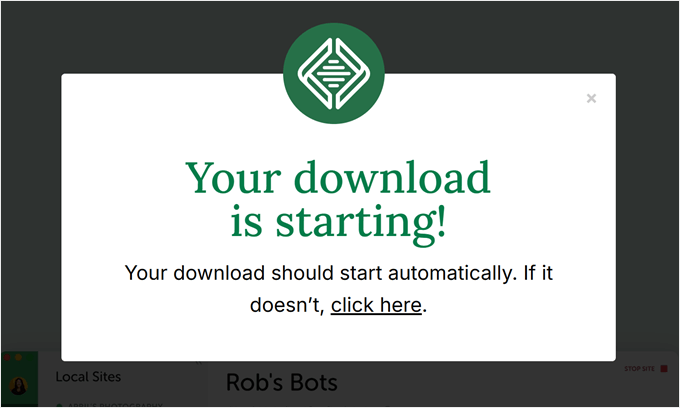
ファイルがダウンロードされたら、セットアップウィザードを起動してください。
次に、ソフトウェアをすべてのユーザー向けにインストールするか、自分だけ向けにインストールするかを選択する必要があります。
オプションを選択したら、「次へ」ボタンをクリックしてください。

次のステップでは、ソフトウェアがインストールされる「インストール先フォルダ」を選択できます。
「参照」ボタンをクリックしてパスを設定し、「インストール」ボタンをクリックするだけです。

Local WPソフトウェアがWindowsコンピューターにインストールされます。
完了したら、「ローカルで実行」チェックボックスをオンにして、セットアップウィザードの「完了」ボタンをクリックできます。

ソフトウェアが Windows デバイスで起動します。
次のステップは、新しいローカルウェブサイトを追加することです。これを行うには、下部にあるプラス「+」ボタンをクリックするだけです。

その後、Localソフトウェアでサイトを作成できます。
「新しいサイトを作成」オプションを選択し、「続行」ボタンをクリックします。ブループリントや既存のウェブサイトファイルからサイトを作成するオプションもありますが、デモンストレーションのために最初のオプションを選択します。

次に、「マイ WordPress ウェブサイト」のようなローカルウェブサイトの名前を入力できます。
ローカルサイトのドメインとローカルサイトのパスを入力できる高度なオプションもあります。デフォルトでは、ドメインはウェブサイトのタイトルを使用しますが、ダッシュで区切られます。
完了したら、「続行」ボタンをクリックするだけです。

その後、ローカルウェブサイトの環境を選択する必要があります。
ソフトウェアが自動的に PHP バージョン、Web サーバー、MySQL バージョンを選択する「推奨」環境を使用できます。一方、「カスタム」を選択して環境の詳細を入力することもできます。
Local WP は最新の PHP バージョンを提供します。Web サーバーについては、Nginx または Apache を選択できます。データベースについては、MySQL または MariaDB を選択することもできます。
一部のPHP、Webサーバー、およびデータベースのバージョンでは、正常に機能するためにいくつかの依存関係をダウンロードする必要があることに注意してください。

次に、ローカルウェブサイトのWordPressユーザー名とパスワードを入力できます。さらに、すべてのメール通知を受信するWordPressのメールアドレスを選択するオプションもあります。
それ以外に、ソフトウェアがWordPressマルチサイトネットワークを持っているかどうかを尋ねる高度なオプションがあります。持っていない場合は、「いいえ」をクリックしてください。
これらの詳細を入力したら、「サイトを追加」ボタンをクリックするだけです。

ソフトウェアがWordPressをインストールし、ウェブサイトをセットアップします。
ローカルウェブサイトを起動するには、右上隅にある「サイトを開始」ボタンをクリックしてください。

次に、「WP Admin」ボタンをクリックすると、WordPressの管理者ログインページが表示されます。
ローカルウェブサイトの設定時に以前に入力したユーザー名とパスワードを入力し、「ログイン」ボタンをクリックするだけです。

これで、Windowsコンピューターでローカルサイトを編集できます。
完了したら、ローカルWPソフトウェアの「サイトを停止」ボタンをクリックして、サイトを停止することを忘れないでください。

プロのヒント: ログインプロセスをスキップしたい場合は、Local WPでワンクリック管理者ログインを有効にできます。
これを行うには、Local WPダッシュボードに戻り、「ワンクリック管理」ボタンを「オン」と表示されるまで切り替えます。次に、ドロップダウンメニューで、このワンクリックログイン機能を使用できる管理者ユーザーを選択します。

代替案:WordPress Playground を使用してテーマ、プラグインなどをテストする
WordPress Playgroundは、Webブラウザで直接WordPressを試すことができる革新的なツールです。これは仮想サンドボックスであり、実際のウェブサイトに影響を与えることなく、新しいWordPressテーマ、プラグイン、および機能を試すことができます。
WordPress Playgroundは、ローカルWordPress環境とはいくつかの重要な点で異なります。
まず、コンピューターへのインストールは不要で、使用後にリセットされるため、永続的なローカルセットアップとは異なります。ブラウザがあればどのデバイスからでもアクセスできますが、ローカルインストールは1台のコンピューターに紐付けられます。
WordPress Playground は簡単なテストや学習に最適ですが、Windows コンピューター上のローカル WordPress 環境は、長期的な開発プロジェクトにより多くの柔軟性を提供します。
ブラウザでWordPress Playgroundを使用する方法については、ブラウザでWordPress Playgroundを使用する方法のガイドをご覧ください。
Windows コンピューターに WordPress をインストールしましたが、次はどうすればよいですか?
コンピューターにWordPressがインストールされたので、次にできることはいくつかあります。
- あなたのサイトをより良く使うための基本的なWordPressのヒントとコツを学びましょう。
- さまざまなWordPressテーマを試して、サイトの外観を確認してください。
- サイトに新機能を追加するために、必須のWordPressプラグインをインストールしてテストします。
- 一般的な WordPress エラーを自分で修正する方法を学びましょう。
- サイトをきれいに見せるために、さまざまなドラッグ&ドロップページビルダーを試してみてください。
- ローカルホストでWordPressの管理者パスワードをリセットする方法を学び、サイトへのアクセスを回復してください。
- 自動ワークフローを設定することで、サイトの管理をより簡単に行えます。
- ハッカーからサイトを安全に保つために、WordPressのセキュリティについて学びましょう。
- 準備ができたら、ローカルWordPressサイトをライブサーバーに移動して、皆に共有しましょう。
この記事が、Windows コンピューターに WordPress をローカルにインストールする方法を学ぶのに役立ったことを願っています。また、Mac コンピューターに WordPress をローカルにインストールする方法や、WordPress ステージングサイトを作成するための究極ガイドに関する記事もご覧ください。
この記事が気に入ったら、WordPressのビデオチュートリアルについては、YouTubeチャンネルを購読してください。 TwitterやFacebookでもフォローできます。





Mituka
素晴らしい。見事に機能しました。
WPBeginnerサポート
Glad our guide could help
管理者
Noreen Naz
素晴らしいです。でも、別のデータベースを作成したいのですが、どうすればいいですか? 再登録する必要がありますか? できるだけ早く返信してください。
WPBeginnerサポート
ローカルインストールで別のデータベースを作成するには、localhost/yoursiteにアクセスするのではなく、localhostにアクセスし、左下にあるphpMyadminへのリンクをクリックしてください。
管理者
アサドゥッラー
素晴らしいチュートリアルです。
目から鱗でした。
まさに私が探していたものです。
最高です…。
WPBeginnerサポート
Glad our article could help
管理者
pawan
良い記事
WPBeginnerサポート
Glad you like our article
管理者
1月
素晴らしいチュートリアルです。すぐに機能しました – ありがとうございます!
Steve
皆さん、こんにちは。
あなたのチュートリアルが、Bluehostからのアフィリエイト手数料を得るために、YouTubeの詐欺師によって使用されていることをお知らせしたかったのです。
この動画はこのチャンネルにアップロードしましたか? –
WPBeginnerサポート
こんにちは、スティーブさん。
いいえ、していません。彼らはただダウンロードして、彼らのチャンネルに再アップロードしただけです。お知らせいただきありがとうございます。
管理者
Bharat Suneja
Apache の代わりに IIS を使用してはいかがでしょうか?IIS は Windows のネイティブウェブサーバーであり、特に GUI ツール、コマンド、または PowerShell を使用して Windows を管理することに慣れている Windows ユーザー/管理者にとって、はるかに優れた機能と管理性を提供します。
WPBeginnerサポート
Bharatさん、こんにちは。
ほとんどのユーザーは、ウェブサイトをライブサーバーに移行するか、サイトの開発環境を作成します。これらのホスティングプロバイダーは、おそらく Apache を実行しています。
管理者
Bob
これを実行すると、私のマシンにどれくらいの負荷がかかりますか?ローカルネットワーク上の予備のマシンに配置し、LAN経由でアクセスすることはできますか?
WPBeginnerサポート
ボブさん、
マシンの速度によります。はい、できますが、ネットワークとサーバーを構成するために追加の手順が必要になります。
管理者
Noz
WaMp はかさばり、問題が多く、いつ壊れてデータベースを失うかわからない…絶対に使わないでください。
Sharon Y
このサイトにアクセスできません。localhost が接続を拒否しました。
localhost mysite で Google 検索
ERR_CONNECTION_REFUSED
ヘルプをお願いします!
WPBeginnerサポート
シャロン様
これは、WAMPがApacheを実行していないことを意味します。再起動してから再度試す必要があります。
管理者
Sharon Y
localhost/mysite/ にログインできません!
禁止
このサーバーの /mysite/ へのアクセス権がありません。
Apache/2.4.35 (Win64) PHP/7.2.10 Server at localhost Port 80
ヘルプをお願いします!
SULAIMAN OLUWO
インストール中に、上記のWAMPの指示ステップに記載されている予想されるアクションの一部ではない警告メッセージが表示されました。それは次のようなものでした:このプログラム(WAMP)でPCに変更を行ってもよろしいですか…
Julio
Hi
チュートリアルに書かれている手順をすべて実行しましたが、WordPressをインストールする前にデータベース情報を入力すると、「データベースへの接続を確立できません」というエラーが表示されます。
WAMPは正常に動作しており、Apacheは緑、MySQLは緑です。PhpMyAdminにアクセスしてデータベースを作成しました。チュートリアルに書かれている情報と全く同じです…ウェブ全体を探しましたが、このエラーに関連するものは何も見つかりませんでした。
誰か助けてくれませんか?
WPBeginnerサポート
Julioさん、こんにちは。
このエラーが発生する唯一の理由は、WordPress がデータベースに接続できない場合です。データベース設定が正しいか確認する必要があります。
管理者
トレーシー
テーマをアップロードしようとしていますが、コンピューターから zip ファイルをアップロードするためにクリックすると、「リンクが無効です」というメッセージが表示されます。もう一度お試しください。
WPBeginnerサポート
Tracyさん、
おそらく、テーマファイルのサイズが大きすぎて、アップロード中に削除されています。WordPressで最大ファイルアップロードサイズを増やす方法に関するチュートリアルの手順をお試しください。
管理者
Hazel Andrews
私も同じエラーが出ています…フォローするためのリンクをありがとうございます!
Tanja
WordPressを今日どのように開始すればよいですか。昨日、あなたの指示に従ってインストールしましたが、今日、それを開始するためのアイコンや何も見つかりません。
WPBeginnerサポート
Tanjaさん、こんにちは。
まず WAMP を起動する必要があります。その後、ブラウザでサイトを開くことができるようになります。
管理者
ヘンリー
素晴らしい。これは完璧に機能しました。共有してくれてありがとう
マイク
実験目的でW7コンピューターにWordPressをインストールしたいです。
しかし、最新バージョンではなく、Wordpress 4.9.1 を使用したいのです。
これは、4.9.1 に基づいた優れたチュートリアルがあるためです。
これは可能ですか?
WPBeginnerサポート
マイクさん、こんにちは。
はい、可能です。WordPressの古いバージョンは公式サイトからダウンロードし、上記の手順に従ってインストールできます。
管理者
Nina
Wampを開こうとするたびに、「エラー:このプログラムは、次のプロセッサアーキテクチャ用に設計されたWindowsのバージョンにのみインストールできます:x64」というメッセージが表示されます。
私のコンピューターはWindows 7 32ビットオペレーティングシステムで、62ビット版と32ビット版の両方のwampをダウンロードしましたが、同じメッセージが表示されます。昨年コンピューターにWampをインストールしてから今年アンインストールしたので、非常にイライラしています。今、もう一度インストールしようとしていますが、何度も同じメッセージが表示されます。これを修正する方法を知っている人はいますか?文字通り気が狂いそうです。メッセージを見たい場合は、下にリンクがあります。
Aasim Unia
シェアしていただきありがとうございます!最初の試みでうまくいきました。
Jim Zapapas
1回で正常にインストールできました。
ありがとうございます!
Jordens Cadet
本当にありがとうございます。YouTubeの無音動画よりもずっと分かりやすいです。
Jazz
Thanks a ton for sharing your knowledge with all of us here!
WordPress is installed successfully for me
しかし、今Skypeが停止しました…MSVCP140.dllが見つからないと表示されます。WordPressとWampの機能を損なうことなく、これを修正するにはどうすればよいですか?
Aniket Thanage
完璧なチュートリアル…本当にありがとうございます
ラッキー
これ、ありがとうございます。でも、サイトを編集したり新しいサイトを作成するためにラップトップに置くたびに、WordPressを再度インストールする必要がありますか?できるだけ早く返信してください。ありがとうございます。
ヘンリー・ポール
WampServerのサイトには、ソフトウェアの32ビット版と64ビット版の2つのバージョンがあります。ダウンロードしたいバージョンをクリックしてください。
「直接ダウンロード」をクリックすると、ウェブサイトに移動します。ダウンロードは5秒後に自動的に開始されます。
Tristan
うまくいきました!本当にありがとうございます。でも、もう一つ質問があります。
ウェブ開発者として、複数のウェブサイトを作成します。ローカルWPを使用して1つのサイトを作成する場合、新しいウェブサイトごとに個別のDPを作成する必要がありますか?そして、最終的にドメイン/ホストに接続したい場合、それを教える別のチュートリアルがありますか?ありがとうございます!!
Chandan
wordpressの名前をmysiteに変更しましたが、以下のエラーが表示されます
さらに、ブラウザに http;//localhost/wamp64 を貼り付けようとしましたが、404エラーが表示されます。また、公開する前にローカルでウェブサイトを構築したいです。助けてください。
Chandan
さらに、http;//localhost/wamp/mysite を貼り付けようとしましたが、エラーが表示されます。ブラウザでは、以下のエラー404が表示されます。
要求されたURL /mysite/ はこのサーバー上にありませんでした。
Apache/2.4.23 (Win32) PHP/5.6.25 Server at localhost Port 80
Rudy
すごい!問題なくWampが私のPCに、そしてその後私のウェブサイトがローカルになりました!このチュートリアルを書いてくれた時間と労力、本当にありがとうございます!
アルハジ・ジック
あなたのガイドラインは、wampserver と wordpress のインストール中に完璧に機能しました。簡単ではありませんでしたが、最後までやり遂げるために粘り強さと試行錯誤を組み合わせました。
100万ポンドの拍手です。
しかし、私はウェブデザインの知識がありません。見た目が良くプロフェッショナルなウェブサイトをデザインするには、どのようなステップを踏めばよいですか?
よろしくお願いいたします。
sahil
リンクからwampserverをダウンロードできません。
ファイルが削除されたと表示されます。
新しいリンクを提供してください。
WPBeginnerサポート
Sahilさん、こんにちは。
リンクは機能しています。一時的なエラーだったのかもしれません。もう一度お試しください。
管理者
kym
こんにちは、Thriveテーマとそのページビルダーで試したいのですが、WAMPで可能でしょうか?
WPBeginnerサポート
kymさん、こんにちは。
はい、WAMP を使用してローカルサーバーで試すことができます。
管理者
Lyson
パスワードが間違っているようです。
皆さん、助けてください。
スティーブ・ベア
このガイドをありがとうございます。スムーズに進みました…すべて完璧にインストールできました。
エリオット・マクリントック
チュートリアルをありがとうございます。最初の試みで全てうまくいきました。
追加の質問があります。2つ目のテストサイト(例:mysite2)を作成したい場合、同じWAMP64\wwwフォルダ内に作成できますか、それとも別のルートフォルダで最初からプロセス全体を繰り返す必要がありますか?
重ねて感謝いたします。
Muhammad Bilal
2つの方法があります。1つは、2番目のウェブサイトに単一のWordPressを使用する方法、もう1つは同じプロセスを繰り返す方法ですが、WordPressフォルダ名とデータベースも異なる必要があります。
Vegard Svingen
Hoping this will be my breakthrough
Gimel
このチュートリアルをありがとうございます。非常に役立ちました。しかし、現在非常にフラストレーションを感じている問題が1つあります。WordPressのインストールが非常に遅いです。WordPressで何かアクションを実行するのに約8〜10秒かかります。オンラインで見つけたすべてを試しました。cgi_moduleを無効にし、wp-configファイルでlocalhostを127.0.0.1に変更しました。オンラインで見つけた別の解決策として、wp-configファイルに追加のコードを追加することも試しましたが、何も機能しません。何かを完了するのに永遠にかかっています。この件に関して得られるどんな助けでも深く感謝します。
Aditya Choudhary
このチュートリアルをありがとうございます。私にとって非常に役立ちます。ありがとうございます。
サミュエル
このチュートリアルをありがとうございます。インストールプロセスはスムーズに進みましたが、インストール後、いくつかのテーマをインストールしようとし、テーマを有効にしましたが、効果がありません。どうすればよいか知っている人はいますか?
アイカ
こんにちは!このエラーについてどうすればよいか疑問に思っています。
プログラムは、MSVCR110.dllがコンピューターから見つからないため開始できません。この問題を解決するには、プログラムを再インストールしてみてください。
何度も再インストールしています。よろしくお願いします!
ロバート・ウィーラー
以下の手順が必要です。
1) WAMPをアンインストールする
2) 複数のMicrosoft C++再頒布可能パッケージをインストールする – これについてはGoogleで検索してください。これにより、WAMPの実行に必要な多数の.DLLファイルがインストールされます。
3) WAMPを再インストールする
WAMPのインストール方法に関する情報にこの情報が含まれていない理由が分かりません。これはよくあるエラーです。
Margie
素晴らしい!問題なく完了しました!XAMPPのインストールに苦労したので、代わりにWAMPを試すことにしました。あなたの指示のおかげで、すぐに稼働できました…本当にありがとうございます!
Eddie
こんにちは。
WordPressフォルダをC:\wamp64\wwwフォルダに貼り付け、
WordPressフォルダの名前をmysiteに変更しました。ウェブブラウザを開き、ブラウザにURL「http://localhost/mysite/」を入力しました。
ブラウザには空白ページが表示され、WordPressのインストールを開始できません。Wampツールメニューでローカルホストを8080に変更しました。これ以上進めないのですが、どなたかアドバイスをいただけますでしょうか。ありがとうございます。
トレバー
WAMP(Apache)のポートを変更した場合は、URLにポート番号を含める必要があります。例: localhost:8080/mysite/
Eddie
トレバーさん、こんにちは。
ありがとうございます、うまくいきました。
敬具
Eddie
Eddie
トレバーさん、ありがとうございます。うまくいきました。
よろしくお願いいたします。
エディ
Gaz Davies
ローカルホストのポートを変更する理由を教えていただけますか?
ありがとうございます。
M.
ローカルのWordPressの設定はhttpになっていますが、現在のオンラインバージョンはhttpsに設定されています。Duplicatorを使用した場合、httpになり、httpからhttpsへのリダイレクトを強制する必要がありますか?
Sunday Adeniran
WAMPは私の2010年製HPラップトップでは完全に機能しませんでした。MSVCR120.dllが見つからないというエラーが出ました。サービスは1つしか実行されていません。誰か助けてもらえませんか?
Sunday Adeniran
WAMPサーバーのバージョンを(2.5に)ダウングレードしてインストールしたところ、この問題は解決しました。その後、正常に動作しました。ありがとうございました。
Victor Escobar
素晴らしいチュートリアルですが、WamServer 3.1.0 をインストールしたところ、ツールメニューが少し異なり、phpMyAdmin がリストにありませんでした。ツールセクションの下にあるツールメニューには、以下の項目があります。
– DNS の再起動
– httpd.conf の構文チェック
– サービスのステータスチェック
– DNS 検索順序のチェック
– VC コンパイラ、互換性、ini ファイルのチェック
– Apache によって検査された VirtualHost の表示
– Apache ロード済みモジュールの表示
– 未使用バージョンの削除
その他のセクションは、ポート番号の割り当てとログの削除に関連しています。
ジェレマイア
phpMyAdmin にアクセスするには、Windows タスクバーの WampServer アイコンを左クリックすると、表示されるリストにあります。ただし、代わりにアイコンを右クリックすると、先ほど言及したリストが表示されます。
シェラズ・アリ
最高のガイドの1つです。スムーズに動作します。
justine
Many thanks – Very easy to follow and worked like a dream
日曜日
ついに、皆さん。できました。シンプルですがスタイリッシュです。WPbeginnerの友人たちに感謝します。
joran
sir there was an error ..MSVR.dll what is the solution of this error sir? tnx
Sunday Adeniran
私も同じエラーが出ました。それで、解決策は何ですか?
Nanya
すごい!成功しました。詳細に説明されています。気に入りました。全く問題なく、非常に包括的でした。本当にありがとうございます。